¿Cómo eliminar la advertencia 'Sitio engañoso por delante'? - MalCare
Publicado: 2023-04-21La advertencia de sitio web engañoso aparece cuando los piratas informáticos ingresan a su sitio web y cargan malware en él. Google no quiere que ninguno de sus usuarios web vaya a su sitio y propague más el malware. Por lo tanto, Google Safe Browsing llega a su sitio con un aviso de ' sitio engañoso por delante '.
Ahora, el aviso en el navegador Google Chrome parece ser la peor parte de todo este calvario, ¿verdad?
Pero la realidad es que casi todos los navegadores web bajo el sol también usan Google Safe Browsing. Por lo tanto, si ve el aviso en Chrome, lo verá cuando intente cargar su sitio en los navegadores web Safari, Firefox, Vivaldi e incluso GNOME.
Puede resolver el problema, pero debe actuar rápidamente para encontrar y eliminar la causa raíz del aviso y luego volver a indexar sus páginas en Google.
Si esto suena técnico o intimidante, no se preocupe. Estamos aquí para ayudar.
TL;DR : para eliminar el aviso de sitio engañoso, primero deberá eliminar el malware en su sitio . Luego, envíe una solicitud de revisión en Google Search Console para eliminar el aviso. En 1 a 3 días, Google actualizará el estado y eliminará la advertencia de sitio engañoso.
Y algunas preguntas frecuentes, incluido qué hacer después de proteger su sitio web.
Sumerjámonos.
¿Qué es la advertencia de "sitio engañoso por delante"?
Antes de que intentemos eludir la advertencia de sitio web engañoso en su sitio web en los resultados de búsqueda, intentemos comprender qué significa.
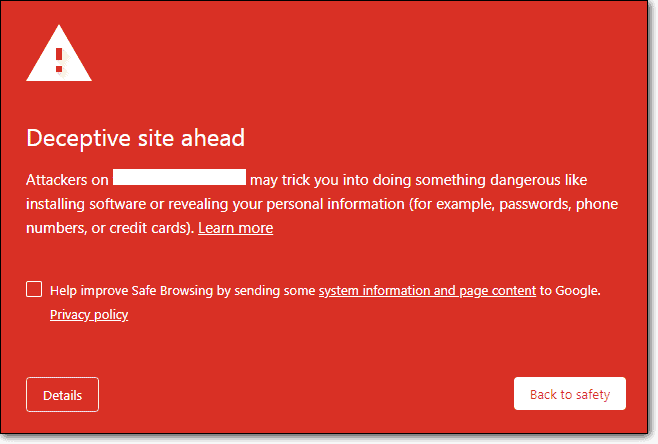
La advertencia "Sitio engañoso por delante" es una extensión de la lista negra de Google. En otras palabras, si su sitio web está infectado con malware, Google muestra una advertencia de sitio web engañoso. Ahora, dado que existen diferentes tipos de ataques de malware, Google también utiliza diferentes notificaciones para hacer frente a cada situación. También puede ver una advertencia de "sitio web de phishing informado más adelante" en su sitio.
Simplifiquemos. Las 2 razones principales por las que Google marcó su sitio web con advertencias engañosas de sitio anticipado son:
- estafas de phishing
- Infecciones de malware
En el transcurso de este artículo, cubriremos exactamente cómo manejar cada situación de la manera más simple posible. Empecemos.
¿Cómo confirmar si su sitio web muestra un sitio engañoso de Google Chrome por delante?
Es muy posible que no vea la advertencia del navegador Google Chrome para "Sitio engañoso por delante" cuando busca su sitio web.
De hecho, muchos dueños de negocios son alertados por sus clientes habituales o por un tercero sobre el mensaje de advertencia. Esta es la peor manera posible de averiguarlo porque sus clientes están arriesgando su información personal con usted.
Entonces, tomemos 5 minutos para confirmar si su sitio web realmente tiene una advertencia de sitio engañoso de Google Chrome. Hay 5 formas de hacerlo y solo te llevarán un minuto de tu tiempo:
- Visite su sitio web desde otra computadora
- Usa el modo incógnito para visitar tu sitio web
- Revise su correo electrónico para ver si hay una notificación de seguridad de Google Search Console
- Consulte Navegación segura de Google para ver un mensaje de advertencia
- Consulte Google Search Console para ver las notificaciones de seguridad
El primer y segundo método suelen ser suficientes para verificar. Los otros tres métodos son la diligencia debida. Si encuentra la evidencia que está buscando utilizando los dos primeros métodos, simplemente puede pasar al siguiente segmento sobre cómo eliminar el mensaje.
Compruebe la Navegación segura de Google en busca de un sitio engañoso Advertencia
Si el contenido de su sitio web tiene un aviso de sitio web engañoso, recibirá una notificación de Google Search Console.
Pero, ¿qué sucede si su consola de búsqueda no está configurada?
Configurarlo correctamente, cargar el mapa del sitio y esperar a que Google analice los enlaces puede llevar un tiempo. Entonces, la solución más simple es dirigirse a Google Safe Browsing y buscar una advertencia de sitio web engañoso.
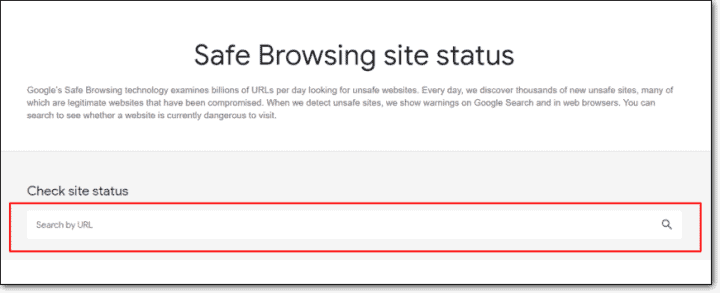
El único problema es que Google Safe Browsing no analiza el alcance del daño causado a su sitio web ni le dice cómo eludir la advertencia de sitio engañoso por delante.
Consulte Google Search Console para ver las notificaciones de seguridad
En su consola de búsqueda de Google, diríjase a la pestaña Seguridad:
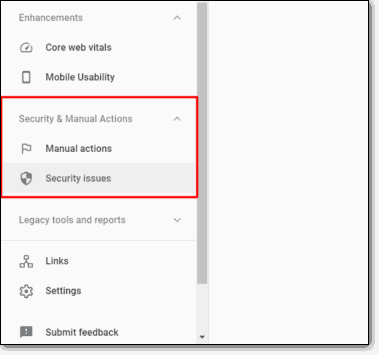
Ir a las páginas infectadas:
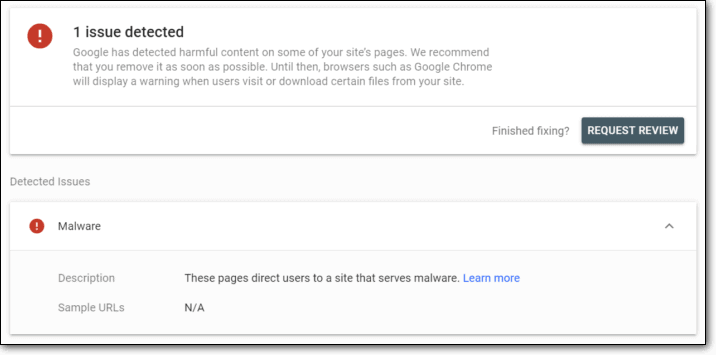
Esto le dará una lista de todas las páginas afectadas y puede ayudarlo a reducir la lista de acciones que deberá realizar a continuación para evaluar el daño causado a su sitio web.
Por qué su sitio tiene una advertencia de sitio engañoso por delante
El motor de búsqueda de Google prospera porque brinda resultados relevantes y útiles para las consultas de búsqueda. Si esos resultados comenzaran a propagar algún virus o malware a través de Internet, eso paralizaría su negocio. Esa es exactamente la razón por la que la Navegación segura de Google marca su sitio web si contiene software malicioso.
Hemos estado en el negocio de la seguridad de WordPress durante mucho tiempo, y la razón más probable por la que su sitio web tiene una advertencia de "Sitio engañoso por delante" es una infección de malware.
Los sitios web infectados con malware se utilizan para propagar virus, keyloggers y troyanos a otros dispositivos. También se pueden usar para facilitar otros hackeos y ataques maliciosos. En última instancia, se utilizan para robar datos críticos, como credenciales de inicio de sesión e información financiera.
Estas son algunas de las infecciones típicas que hemos visto que desencadenan la advertencia engañosa del sitio:
- El phishing es un ataque de ingeniería social, lo que significa que el hacker ha creado una página web aparentemente oficial para engañar a un visitante para que entregue voluntariamente su información. Esta es la principal razón por la que un sitio web se marca como engañoso, aunque Google Safe Browsing tiene una advertencia dedicada a marcar sitios web de phishing.
- Contenido de ingeniería social integrado puede promover enlaces maliciosos y negocios ilícitos, generalmente en forma de anuncios o ventanas emergentes. Pero también pueden redirigir a los usuarios de su web a un sitio web de phishing malicioso. Muy a menudo, este contenido incrustado está oculto para los administradores, por lo que solo los visitantes los ven.
- Los ataques XSS de WordPress pueden aprovechar las vulnerabilidades de su sitio web para insertar JavaScript malicioso en su código de interfaz o de servidor.
- Ataques de inyección SQL puede usarse para infiltrarse, modificar y destruir la base de datos de un sitio web. También se puede utilizar para enviar una copia de toda la base de datos al hacker.
- La instalación incorrecta de su certificado SSL a veces puede hacer que se muestre la advertencia, porque su sitio web ahora muestra contenido de 2 sitios web separados: el HTTPS y el HTTP. Esto se conoce más comúnmente como la advertencia de contenido mixto, ya que Google trata los sitios web HTTP y HTTPS como entidades separadas.
¿La peor parte? Ninguno de estos ataques requiere que el usuario haga nada. Google marcará su sitio por intentar cargar scripts y anuncios maliciosos.
Además de las infecciones de malware, Google también marcará su sitio web si, como suele decirse, tiene " servicios de terceros insuficientemente etiquetados ". Lo que esta jerga de Google significa es que si está operando un sitio web en nombre de alguna otra entidad pero no lo ha explicado claramente en su sitio web, su contenido puede considerarse engañoso.
Nota: Es una buena práctica usar servicios estándar de la industria para cosas como la autenticación o las pasarelas de pago. La razón es que estos servicios están establecidos y siguen buenas prácticas de seguridad.
¿Cómo eliminar la advertencia de sitio engañoso por delante?
A estas alturas ya debería saber si su sitio web tiene un aviso de sitio engañoso de Google Chrome con anticipación o no y exactamente por qué lo está viendo en su sitio web.
Es hora de corregir la advertencia de sitio engañoso de su sitio web de una vez por todas.
Y lo vamos a hacer en 4 pasos:
- Paso 1: Evalúe el daño causado a su sitio web
- Paso 2: elimina el software malicioso
- Paso 3: envíe una solicitud de revisión
- Paso 4: prevenir futuros ataques
Eso es mucho trabajo, vayamos directamente al grano.
Paso 1: Evalúe el daño causado a su sitio web
Regrese a Google Search Console y diríjase a la pestaña Seguridad y haga clic en la sección de páginas infectadas. Si siguió el artículo hasta ahora, ya debería saber cómo hacerlo. Si no, echa un vistazo a la sección anterior.
Haga clic en 'Más información' en la sección 'Problemas detectados' y comprenda dónde está la infección:
- ¿En una página? (Por ejemplo: blog.example.com/pages/page1.php)
- ¿En un grupo de páginas? (Por ejemplo: blog.example.com/pages/)
- ¿En una publicación? (Ej.: blog.example.com/post1/)
- en todo el blog? (Ej.: blog.ejemplo.com/)
- ¿En todo el dominio o subdominio? (Ej.: ejemplo.com)
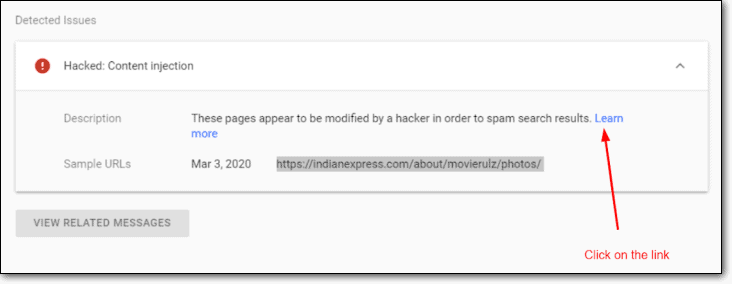
En la captura de pantalla anterior, puede ver que la infección se encuentra en el subdirectorio 'Fotos'.
Evaluar el daño lo ayudará a solucionar la situación de manera rápida y eficiente.
A continuación, verifique la fecha en que Google descubrió contenido sospechoso. Puede ver las fechas exactas junto a las URL enumeradas en la sección "Problemas detectados" de la pestaña "Seguridad".
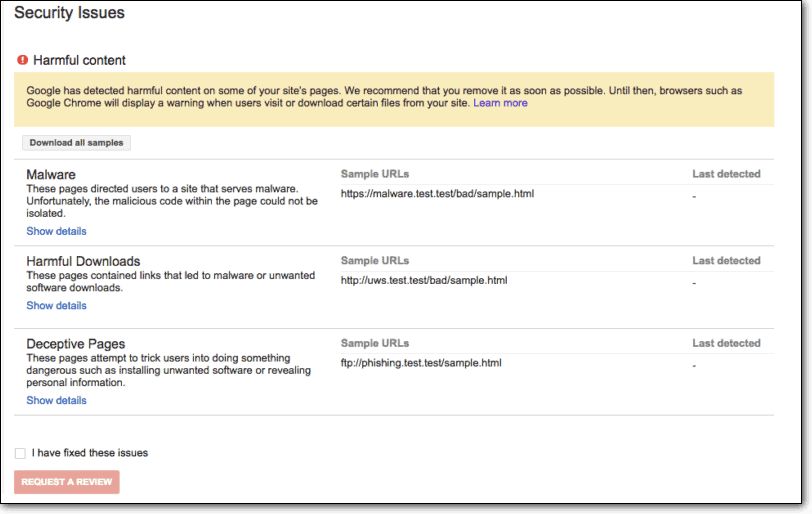
La Navegación segura de Google y otros escáneres de malware en línea no siempre brindan mucha información sobre cómo superar el mensaje de advertencia del sitio engañoso. Saber cuándo se activó el mensaje lo ayudará a reducir las acciones que realizó justo antes de esa fecha. ¿Instalaste un tema nuevo? ¿Actualizar un complemento? ¿Instalar nuevos complementos?
NOTA: Esta no siempre es una forma efectiva de identificar el malware. Hay casos en los que el malware permanece inactivo durante un tiempo antes de que comience a mostrar síntomas reales de un ataque.
Entonces, si esto no ayuda, puede intentar 'Buscar como Google' para esas páginas infectadas para comprender qué salió mal:
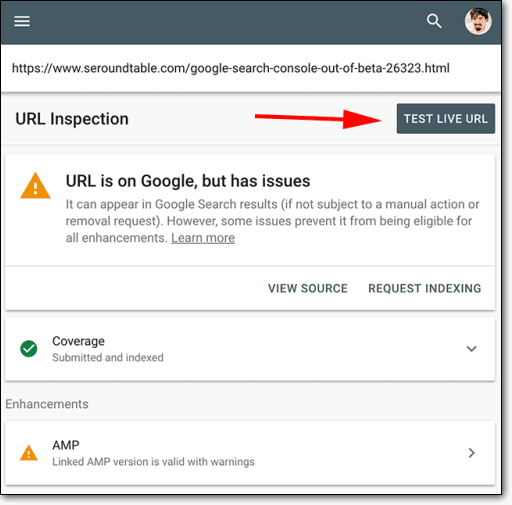
Esto debería decirte más que suficiente sobre el problema central. A continuación, deberá eliminar el malware de su sitio web.
Paso 2: eliminar el malware
Eliminar malware de su sitio web no es una tarea sencilla y no debe tomarse a la ligera. El conjunto incorrecto de acciones puede arruinar completamente su sitio web.
Dicho esto, debe eliminar el malware de su sitio web si desea corregir el aviso "Sitio engañoso por delante".
Ahora, hay dos maneras de manejar esto:
- Limpie su sitio web usando un escáner y limpiador de seguridad de WordPress
- Limpia tu sitio web manualmente (NO RECOMENDADO)
No podemos enfatizar lo suficiente cuando decimos esto: no intente proteger sus sitios web manualmente a menos que sepa exactamente lo que está haciendo.
Cómo limpiar su sitio web con un complemento de seguridad de WordPress
Le recomendamos encarecidamente que instale un escáner de seguridad de WordPress en lugar de utilizar escáneres de malware en línea para eliminar el malware de su sitio web y he aquí por qué:
- Google Safe Browsing puede marcar lo que el malware le está haciendo a su sitio web y no dónde se encuentra realmente el malware. Tampoco te ayuda a eliminar el código malicioso.
- ¿Conoce PHP, HTML, Javascript y gestión de bases de datos? De lo contrario, la mayoría de los scripts y anuncios maliciosos se verán exactamente igual que el código normal para usted.
- Digamos que entiendes la codificación y cómo funcionan los sitios web. ¿Cuánto tiempo puede dedicar a examinar todos los archivos y tablas de la base de datos de su sitio web en busca de códigos maliciosos y scripts de terceros y eliminarlos?
En palabras sencillas: no intente eliminar malware por su cuenta a menos que sea un profesional. Es una mala idea y puede arruinar completamente su sitio web.
Le recomendamos encarecidamente que se registre en MalCare.

MalCare es un conjunto integral de herramientas de seguridad que escaneará, limpiará y protegerá sus sitios web de WordPress contra malware. A diferencia de otros complementos de seguridad de WordPress, MalCare utiliza algoritmos de aprendizaje avanzados para seguir evolucionando frente a amenazas de ciberseguridad nuevas y desconocidas.
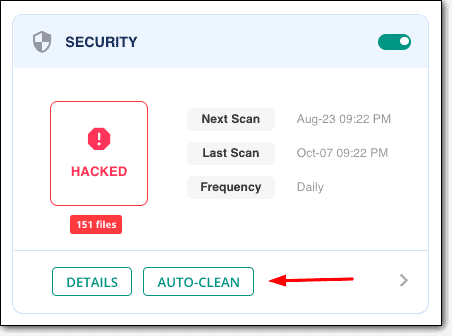
Eso no es todo. Con MalCare, también obtiene:
- Eliminación instantánea de malware con un clic en 3 minutos o menos;
- Detección automática de malware;
- Escáner diario de malware;
- Potentes funciones de protección;
Obtiene todo esto por $ 99 / año y sin costos ocultos.
Regístrese en MalCare y limpie su sitio web pirateado de WordPress hoy.
Cómo limpiar su sitio web manualmente (NO RECOMENDADO)
Nuevamente, limpiar su sitio web manualmente es una muy mala idea. No lo recomendamos bajo ningún concepto.
Pero si comprende los riesgos y aún desea eliminar el malware al estilo de bricolaje, debe comprender que limpiar un sitio web pirateado tiene 4 pasos principales:
- Escanear archivos en el servidor en busca de código malicioso;
- Escanee las tablas de la base de datos en busca de comandos maliciosos;
- Encuentre puertas traseras y cuentas de administrador fantasma;
- Y finalmente, elimine los maliciosos sin romper el sitio web.
Para cada sitio web pirateado, hay indicadores de un ataque que puede buscar. En este segmento, veremos las indicaciones de un sitio web comprometido e intentaremos eliminar el código malicioso que viene con ellos.
Pero antes de comenzar, realice una copia de seguridad completa de su sitio web. Si termina arruinando su sitio web, esta copia de seguridad lo ayudará a volver a la normalidad.
#1 Escanear archivos en el servidor en busca de código ejecutable malicioso
Hay dos lugares donde los piratas informáticos insertan código malicioso: los archivos del sitio web y las tablas de la base de datos. Comencemos con los archivos porque es más probable que contengan scripts de terceros.
Para ser perfectamente claros, la mayoría de los programas maliciosos modernos son mucho más sofisticados que un solo archivo con solo código malicioso. La mayoría de las veces, verá código malicioso insertado en archivos esenciales en el sitio web.
Comience a buscar archivos con nombres sospechosos en estas dos carpetas.
- wp-content
- wp-incluye
Estas son carpetas que no deben contener ningún archivo ejecutable. Si hay algún archivo PHP aquí, eso es algo malo.
Es posible que Google u otros escáneres de malware en línea marquen los archivos Javascript como código malicioso.
Si bien esto puede ser cierto, Javascript generalmente inyecta contenido en la interfaz. En términos simples, Javascript no puede ejecutar actividades maliciosas por sí mismo. El malware requiere una función PHP o un fragmento de código para ejecutar Javascript.
Por lo tanto, si la pregunta es "cómo superar un sitio engañoso", entonces es mucho más relevante limpiar el código PHP que inicia el Javascript malicioso.
#2 Busque patrones de cadenas maliciosos en los archivos principales de WordPress
Los archivos principales de WordPress están hechos de un código esencial que ayuda a que el sitio web funcione normalmente. Este es un buen lugar para ocultar código malicioso. Escondiéndose a plena vista, por así decirlo.
La mayoría del malware dejará patrones reconocibles llamados 'Patrones de cadenas' que puede buscar. Comienza a buscar en estos archivos:
- wp-config.php;
- .htaccess
- wp-activar.php
- wp-blog-encabezado.php
- wp-comentarios-post.php
- wp-config-muestra.php
- wp-cron.php
- wp-enlaces-opml.php
- wp-load.php
- wp-login.php
- wp-mail.php
- wp-configuraciones.php
- registro-wp.php
- wp-trackback.php
- xmlrpc.php
Busque fragmentos como:
- tmpcontentx
- función wp_temp_setupx
- wp-tmp.php
- derna.top/code.php
- stripos($tmpcontent, $wp_auth_key)
Estas son funciones de PHP que se usan comúnmente en malware y es un buen lugar para comenzar a investigar.
Recuerde que las funciones no son malas; Todo lo contrario, de hecho. Su propósito es ampliar la funcionalidad en el código normal.
Si no puede saber si el código es malicioso o no, es una clara indicación de que no debe eliminarlo. El curso de acción más inteligente sería contratar a un experto en seguridad de WordPress o instalar un complemento de seguridad de WordPress.
#3 Limpiar tablas de bases de datos pirateadas
Las bases de datos son mucho más incómodas de arreglar, pero puedes limpiarlas. Dirígete al cPanel y abre phpMyAdmin para acceder a las tablas de tu base de datos.
Le recomendamos encarecidamente que siga este orden de acciones cuando limpie su base de datos:
- Inicie sesión en phpMyAdmin.
- Copia de seguridad de toda su base de datos.
- Busque palabras clave y enlaces de spam que pueda ver en los comentarios de spam.
- Abra la tabla que contiene contenido sospechoso.
- Elimine manualmente cualquier contenido sospechoso.
- Prueba para verificar que el sitio web sigue operativo después de los cambios.
Recomendamos encarecidamente que solo realice un cambio a la vez y pruebe los efectos del cambio antes de pasar a cambiar cualquier otra cosa en su base de datos.
Si algo parece estar ligeramente fuera de lugar en su sitio web, restaure su base de datos desde la copia de seguridad que realizó de inmediato.
#4 Elimina las puertas traseras incrustadas en tu sitio web
La peor parte de una limpieza manual es tener que buscar puertas traseras. Las puertas traseras son esencialmente pequeños fragmentos de código que permiten a un pirata informático recuperar el acceso a su sitio web incluso después de haberlo limpiado.
Las puertas traseras son difíciles de encontrar porque generalmente también están ocultas en el código normal.
Busque las siguientes funciones de PHP en todos sus archivos:
- base64
- str_rot13
- gzuncompress
- evaluar
- ejecutivo
- crear_funcion
- sistema
- afirmar
- tiras
- preg_replace (con /e/)
- mover_archivo_cargado
Nuevamente, estas no son funciones malvadas por defecto, y muchos complementos y temas también las usan legítimamente.
Si cree que esto es demasiado difícil o demasiado técnico, debe detenerse ahora e instalar MalCare. Es una forma rápida, fácil y económica de reparar su sitio web en muy poco tiempo. Cuanto más rápido elimine el malware, más rápido podrá pasar a la siguiente sección, que trata sobre cómo desactivar el sitio engañoso más adelante.
Paso 3: envíe una solicitud de revisión
Simplemente limpiar su sitio web no es suficiente. Tendrá que eliminar todo el malware de su sitio web y luego informar a Google para que pueda revisar su sitio web y eliminar el mensaje de advertencia.
ADVERTENCIA: antes de enviar una solicitud de revisión a Google, debe estar 100% seguro de que su sitio web no tiene rastros del malware presente en ninguna parte. Si su sitio web aún está infectado, Google rechazará su solicitud para corregir el mensaje de advertencia de sitio engañoso de su sitio. Si Google lo rechaza demasiadas veces, Google lo marcará como un "infractor reincidente" y no podrá solicitar una revisión durante 30 días.
Una idea igualmente mala es enviar varias solicitudes de revisión para el mismo problema. Una vez que envíe una solicitud de revisión, espere de 1 a 3 días para que Google la resuelva. El envío de múltiples solicitudes puede causar un tiempo de respuesta mucho más largo y, en ciertos casos, Google puede marcarlo como un 'Infractor reincidente'.
Dicho esto, eliminar la advertencia de sitio engañoso por adelantado es un proceso bastante simple, pero no obtendrá muchos buenos tutoriales al respecto. Por lo tanto, siga este artículo paso a paso.
Paso A: Vaya a la pestaña Problemas de seguridad . Es hora de solicitar una revisión de su código de Google Search Console.
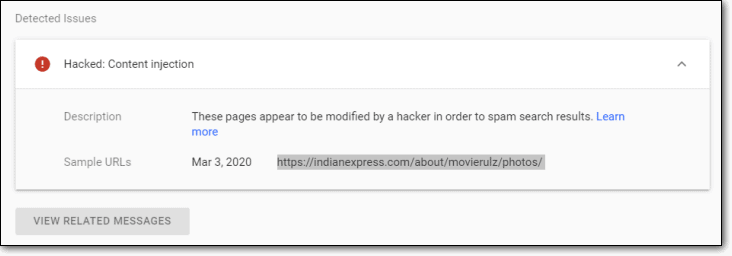
Paso B: seleccione "He solucionado estos problemas".
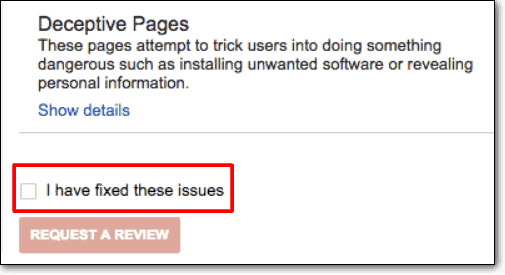
Paso C: Haga clic en "Solicitar una revisión".
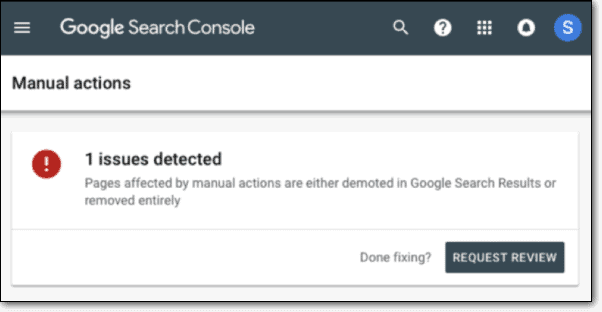
Paso D: Describa todas las acciones que realizó en el campo de entrada. Cuanto más descriptivo y claro sea, mejor será para su aplicación. Luego haga clic en 'Enviar solicitud':
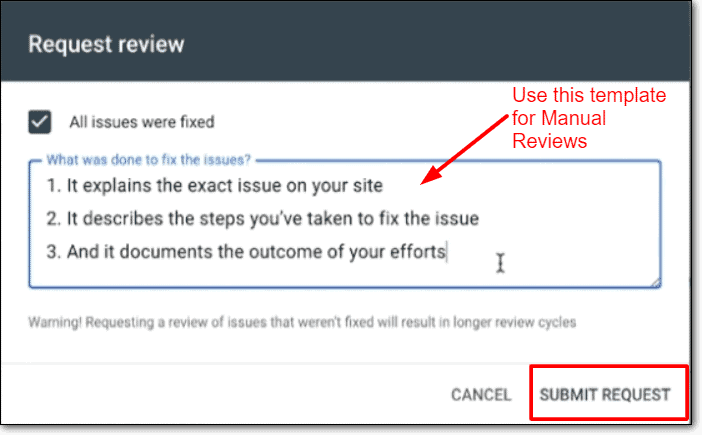
Paso E: finalmente, haga clic en la sección Acciones manuales.
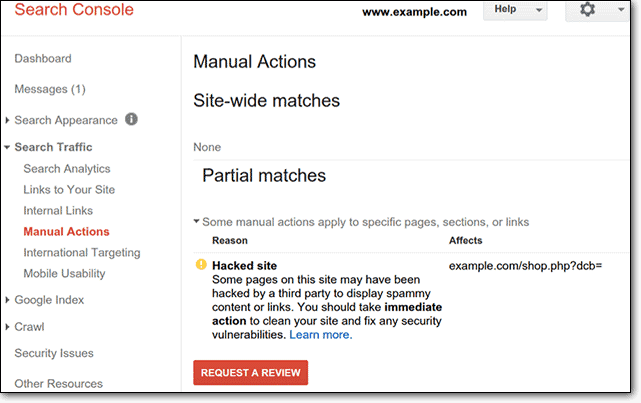
Paso F: Repita los primeros cuatro pasos para resolver todos sus problemas de seguridad en Google.
NOTA: El mensaje de advertencia no se eliminará de inmediato. Google tarda hasta 3 días en revisar el sitio web y eliminar el aviso "Sitio engañoso por delante". Pero este es el mejor proceso que puede seguir. En 1-3 días, debería poder volver a trabajar como de costumbre.
Paso 4: prevenir futuros ataques
Puede omitir este paso bajo su propio riesgo. Pero para ser honesto, pasará un tiempo antes de que se elimine el aviso. También podría usar este tiempo para reforzar su ciberseguridad y proteger su sitio web contra futuros ataques.
Si está buscando una solución automatizada, le recomendamos que instale MalCare.
- Los escaneos automáticos diarios de malware lo ayudarán a mantenerse un paso por delante de los piratas informáticos.
- Puede eliminar el malware de su sitio web con un solo clic sin ningún riesgo para su sitio web.
- Medidas de refuerzo de WordPress que funcionan con unos pocos clics.
- El firewall de WordPress lo ayudará a filtrar el tráfico malicioso del país o dispositivo.
- Como beneficio adicional, también obtiene un conveniente monitoreo de lista negra y monitoreo de tráfico.
La instalación de MalCare es la forma más sencilla de asegurarse de que nunca más reciba un aviso previo de un sitio engañoso de Google.
Hay varias mejoras que puede y debe implementar en su sitio usted mismo. Estos son fáciles de ejecutar, incluidos consejos como cambiar su contraseña a una más segura, instalar un complemento de seguridad, actualizar el núcleo de WordPress, el tema y los archivos del complemento, por nombrar algunos. Encontrará una lista completa en nuestro artículo sobre la seguridad de WordPress.
preguntas frecuentes
¿Puedo limpiar el sitio web yo mismo?
Seguro. Pero no lo recomendamos bajo ninguna circunstancia. A menos que sea un experto en PHP, Javascript, SQL, HTML y Apache, existe un gran riesgo de dañar permanentemente su sitio web en un nivel fundamental.
¿Cómo prevenir esto en el futuro?
Te recomendamos que refuerces tu ciberseguridad e instales un cortafuegos. Además, instale una herramienta de detección y eliminación de malware por si acaso.
¿Cuál es el sitio engañoso por delante?
Si su sitio web está infectado con malware, Google puede colocar un aviso de "Sitio engañoso por delante" que sus usuarios web verán cada vez que intenten acceder a uno de sus enlaces. Este es uno de los 8 mensajes de advertencia emitidos por Google cuando Google Safe Browsing marca su sitio web.
¿Cómo desactivar el sitio engañoso por delante?
Respuesta corta: no te dejes hackear. Si su sitio web ya muestra ese aviso, deberá eliminar todo el malware que intente cargar secuencias de comandos y anuncios maliciosos en su sitio web y enviar una solicitud en Google Search Console para eliminar la advertencia.
¿Cómo arreglo el sitio web que contiene malware?
Encuentre y elimine el malware en su sitio web. Luego envíe una solicitud de revisión en Google Search Console para eliminar la advertencia de los resultados de búsqueda de su sitio web.
¿Qué es un sitio web inseguro?
Por lo general, un sitio web no seguro es aquel que contiene malware. Visitar un sitio web inseguro podría significar que un pirata informático puede robar su información personal. Es posible que este no siempre sea el caso y que su sitio web simplemente sea dañino para sus usuarios de alguna manera o forma.
¿Que sigue?
Por lo general, una advertencia de sitio web engañoso también conlleva otras preocupaciones. Hemos visto con muchos de nuestros clientes que una advertencia del navegador Google Chrome también puede provocar que su proveedor de alojamiento web suspenda su cuenta de alojamiento y que Google Ads suspenda su cuenta publicitaria.
Te recomendamos que los consultes a continuación.
Su vida puede ser mucho más fácil si solo instala MalCare. Obtiene tantas características sorprendentes que simplemente puede conectar su sitio web una vez y dejar que el complemento maneje toda la seguridad de su sitio web.
Le recomendamos encarecidamente que lea todos los segmentos de este artículo. Si simplemente leyó los titulares, es muy probable que se haya perdido algo.
¡Y eso es todo, amigos!
Deje cualquier pregunta o consulta que pueda tener y nuestro aclamado equipo de soporte lo ayudará a resolver sus problemas de día o de noche.
Hasta la proxima vez.
